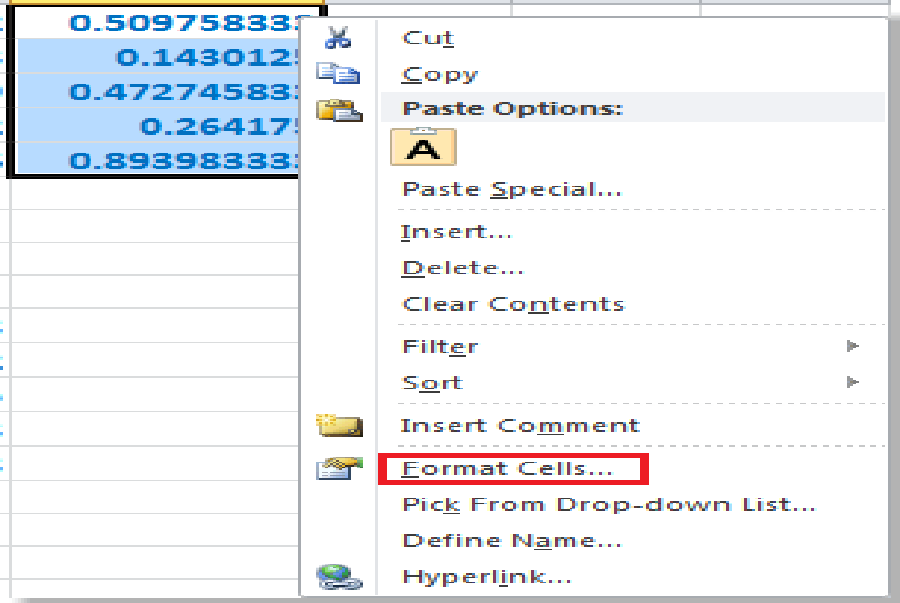Nội dung chính
- 1 Làm cách nào để chuyển đổi giờ, phút và giây sang giờ thập phân trong Excel?
- 1.0.1 Chuyển đổi giờ, phút và giây sang số thập phân với công thức
- 1.0.2 Chuyển đổi giờ, phút, giây sang giờ thập phân bằng một cú nhấp chuột
- 1.0.3 Chuyển đổi thời gian sang giờ thập phân / phút / giây
- 1.0.4 Chuyển đổi số thập phân thành giờ, phút và giây bằng công thức
- 1.0.5 Chuyển đổi số thập phân sang giờ và phút với VBA
- 1.0.6 Dễ dàng thêm ngày / năm / tháng / giờ / phút / giây vào ngày giờ trong Excel
- 1.0.7 Các bài báo tương đối:
- 1.1 Các công cụ năng suất văn phòng tốt nhất
- 1.2 Share this:
Làm cách nào để chuyển đổi giờ, phút và giây sang giờ thập phân trong Excel?
Nếu bạn có list thời hạn được hiển thị dưới dạng định dạng giờ thập phân, nhưng bạn đã quen với định dạng hh : mm : ss ( giờ, phút và giây ), bạn hoàn toàn có thể làm thế nào ? Với các giải pháp sau, bạn hoàn toàn có thể xử lý yếu tố về cuộc trò chuyện giữa giờ, phút, giây và giờ thập phân .
Chuyển đổi giờ, phút và giây sang số thập phân với công thức
Chuyển đổi giờ, phút và giây sang số thập phân chỉ bằng một cú nhấp chuột
Chuyển đổi số thập phân thành giờ, phút và giây với công thức
Bạn đang đọc: ExtendOffice – Làm thế nào để chuyển đổi giờ, phút và giây sang giờ thập phân trong Excel?
Chuyển đổi số thập phân sang giờ và phút với VBA
Chuyển đổi giờ, phút và giây sang số thập phân với công thức
Giả sử bạn có list thời hạn định dạng theo giờ, phút và giây trong Cột A và để quy đổi chúng sang thời hạn thập phân, bạn chỉ cần làm theo các bước sau :
1. Chọn một ô trống, ví dụ, Ô B1, nhập công thức này = A1 * 24 trong ô (Ô A1 cho biết ô bạn muốn chuyển đổi dữ liệu của nó sang thời gian thập phân, bạn có thể thay đổi nó khi cần), sau đó bấm Đi vào trên bàn phím. Xem ảnh chụp màn hình:
2. Sau đó, kéo tô điều khiển để lấp đầy phạm vi bạn muốn làm việc. Xem ảnh chụp màn hình:
3. Sau đó, bạn cần định dạng các ô kết quả trong Cột B thành định dạng chung bằng cách chọn phạm vi, nhấp chuột phải và nhấp Format Cells trong menu ngữ cảnh. Xem ảnh chụp màn hình:
4. Sau đó nhấn vào Con số tab trong Format Cells hộp thoại và nhấp vào Điều khoản chung từ Category: hộp, sau đó nhấp vào OK để đóng hộp thoại. Xem ảnh chụp màn hình:
Bạn có thể thấy kết quả như hình dưới đây:
Chuyển đổi giờ, phút, giây sang giờ thập phân bằng một cú nhấp chuột
Nếu bạn có Kutools cho Excel được cài đặt trong Excel, bạn có thể sử dụng Chuyển đổi thời gian tiện ích để nhanh chóng chuyển đổi hh: mm: ss sang deciaml giờ / phút / giây.
Sau thiết lập không lấy phí Kutools cho Excel, vui mắt làm như sau :
Chọn các ô thời gian và nhấp vào Kutools > Nội dung > Chuyển đổi thời gianvà để chọn tùy chọn chuyển đổi để đáp ứng nhu cầu của bạn. Xem ảnh chụp màn hình:
Sau đó, một hộp thoại bật ra để nhắc nhở bạn số lượng ô đã chuyển đổi, hãy nhấp vào OK để đóng nó và tất cả thời gian đã chọn đã được chuyển đổi.
Mẹo: Nếu bạn muốn lưu số thập phân đã chuyển đổi ở một vị trí khác, bạn có thể nhấp vào Kutools > Nội dung > Chuyển đổi thời gian để hiển thị Chuyển đổi thời gian và sau đó trong hộp thoại, chọn chuyển đổi loại bạn cần, và kiểm tra Lưu vào một vị trí khác hộp kiểm và chọn một ô để xuất kết quả, bấm Ok, và thời gian đã được chuyển đổi và đặt tại vị trí mới. Xem ảnh chụp màn hình:
Chuyển đổi thời gian sang giờ thập phân / phút / giây
Chuyển đổi số thập phân thành giờ, phút và giây bằng công thức
trái lại, nếu bạn muốn quy đổi thời hạn thập phân sang định dạng giờ, phút và giây, bạn hoàn toàn có thể triển khai như sau :Giả sử tài liệu của bạn nằm trong Cột A và bạn cần quy đổi chúng sang định dạng giờ, phút, giây .
1. Chọn một ô trống, trong trường hợp này, tôi chọn Ô B1 và nhập công thức này = A1 / 24 trong B1 (Ô A1 cho biết ô bạn muốn chuyển đổi dữ liệu của nó sang định dạng giờ, phút và giây, bạn có thể thay đổi nó khi cần), sau đó nhấp vào Đi vào trên bàn phím. Xem ảnh chụp màn hình:
2. Lặp lại bước 1 để nhập công thức trên khi bạn cần vào Cột B từng cái một, ví dụ: enter = A2 / 24 trong ô B2 và nhấp vào Đi vào. Xem ảnh chụp màn hình:
3. Sau đó, bạn cần định dạng các ô trong Cột B theo định dạng hh: mm: ss bằng cách chọn phạm vi sử dụng công thức và nhấp chuột phải, nhấp Format Cells trong menu ngữ cảnh. Xem ảnh chụp màn hình:
4. Sau đó nhấn vào Con số tab trong Format Cells hộp thoại và nhấp vào Thời gian từ Thể loại: hộp và chọn 13: 30: 55 từ Kiểu: hộp trong phần bên phải, sau đó nhấp vào OK để đóng hộp thoại. Xem ảnh chụp màn hình:
Bạn có thể thấy dữ liệu đã được chuyển đổi.
Chuyển đổi số thập phân sang giờ và phút với VBA
Với công thức trên = A1 / 24 để quy đổi thời hạn từng cái một thì hơi tiêu tốn lãng phí thời hạn, nhưng với mã VBA, bạn hoàn toàn có thể quy đổi list thời hạn thập phân thành giờ và phút cùng một lúc .
1. Giữ ALT nút và báo chí F11 trên bàn phím để mở Microsoft Visual Basic cho ứng dụng cửa sổ.
2. nhấp chuột Chèn > Mô-đunvà sao chép VBA vào mô-đun.
VBA : Chuyển đổi thời hạn thập phân thành giờ và phút
Sub ConvertToTime()
'Updateby20140227
Dim Rng As Range
Dim WorkRng As Range
Dim xHours As Variant
Dim xMin As Variant
Dim xValue As Variant
On Error Resume Next
xTitleId = "KutoolsforExcel"
Set WorkRng = Application.Selection
Set WorkRng = Application.InputBox("Range", xTitleId, WorkRng.Address, Type:=8)
For Each Rng In WorkRng
xValue = Rng.Value
xHours = VBA.Split(xValue, ".")(0)
xMin = VBA.Split(xValue, ".")(1) * 60
Rng.Value = xHours & ":" & VBA.Left(xMin, 2)
Next
End Sub
3. nhấp chuột chạy nút hoặc bấm F5 để chạy VBA, sau đó KutoolsforExcel hộp thoại bật lên để bạn chọn phạm vi công việc. Xem ảnh chụp màn hình:
4. nhấp chuột OK trong hộp thoại bật lên, dữ liệu phạm vi đã chọn đã được chuyển đổi sang định dạng giờ và phút. Xem ảnh chụp màn hình:
Mẹo: Với mã VBA ở trên đang chạy, bạn sẽ mất dữ liệu gốc của mình, vì vậy tốt hơn bạn nên sao chép và đặt trước chúng trước khi VBA chạy.
Dễ dàng thêm ngày / năm / tháng / giờ / phút / giây vào ngày giờ trong Excel |
| Giả sử bạn có dữ liệu định dạng ngày giờ trong một ô và bây giờ bạn cần thêm một số ngày, năm, tháng, giờ, phút hoặc giây vào ngày này. Thông thường, sử dụng công thức là phương pháp đầu tiên cho tất cả người dùng Excel, nhưng thật khó để nhớ tất cả các công thức. Với Kutools cho Excel‘S Trình trợ giúp ngày & giờ tiện ích, bạn có thể dễ dàng thêm ngày, năm, tháng hoặc giờ, phút hoặc giây vào thời gian ngày, hơn nữa, bạn có thể tính toán chênh lệch ngày hoặc tuổi dựa trên sinh nhật nhất định mà không cần nhớ công thức. Nhấp để dùng thử miễn phí đầy đủ tính năng trong 30 ngày! |
| Kutools cho Excel: với hơn 300 bổ trợ Excel tiện dụng, dùng thử miễn phí không giới hạn trong 30 ngày. |
Các bài báo tương đối:
Các công cụ năng suất văn phòng tốt nhất
Kutools cho Excel xử lý hầu hết các yếu tố của bạn và tăng 80 % hiệu suất của bạn
Xem thêm: Cách chứng minh đường trung trực lớp 7
-
Tái sử dụng:
Chèn nhanh
công thức phức tạp, biểu đồ
và bất cứ thứ gì bạn đã sử dụng trước đây; Mã hóa ô với mật khẩu; Tạo list gửi thư và gửi email …
- Super Formula Bar (dễ dàng chỉnh sửa nhiều dòng văn bản và công thức); Bố cục đọc (dễ dàng đọc và chỉnh sửa số lượng ô lớn); Dán vào Dải ô đã Lọchữu ích. Cảm ơn !
- Hợp nhất các ô / hàng / cột mà không làm mất dữ liệu; Nội dung phân chia ô; Kết hợp các hàng / cột trùng lặp… Ngăn chặn các ô trùng lặp; So sánh các dãyhữu ích. Cảm ơn !
- Chọn trùng lặp hoặc duy nhất Hàng; Chọn hàng trống (tất cả các ô đều trống); Tìm siêu và Tìm mờ trong Nhiều Sổ làm việc; Chọn ngẫu nhiên …
- Bản sao đúng mực Nhiều ô mà không thay đổi tham chiếu công thức; Tự động tạo tài liệu tìm hiểu thêm sang Nhiều Trang tính; Chèn Bullets, Hộp kiểm và hơn thế nữa …
- Trích xuất văn bản, Thêm Văn bản, Xóa theo Vị trí, Xóa khoảng trống; Tạo và In Tổng số phân trang; Chuyển đổi giữa nội dung ô và nhận xéthữu ích. Cảm ơn !
- Siêu lọc (lưu và áp dụng các lược đồ lọc cho các trang tính khác); Sắp xếp nâng cao theo tháng / tuần / ngày, tần suất và hơn thế nữa; Bộ lọc đặc biệt quan trọng bằng cách in đậm, in nghiêng …
- Kết hợp Workbook và WorkSheets; Hợp nhất các bảng dựa trên các cột chính; Chia tài liệu thành nhiều trang tính; Chuyển đổi hàng loạt xls, xlsx và PDFhữu ích. Cảm ơn !
- Hơn 300 tính năng can đảm và mạnh mẽ. Hỗ trợ Office / Excel 2007-2019 và 365. Hỗ trợ tất cả các ngôn ngữ. Dễ dàng triển khai trong doanh nghiệp hoặc tổ chức của bạn. Đầy đủ các tính năng dùng thử miễn phí 30 ngày. Đảm bảo hoàn tiền trong 60 ngày.
Tab Office mang lại giao diện Tab cho Office và giúp việc làm của bạn trở nên thuận tiện hơn nhiều
-
Cho phép chỉnh sửa và đọc theo thẻ trong Word, Excel, PowerPoint
, Publisher, Access, Visio và Project.
- Mở và tạo nhiều tài liệu trong các tab mới của cùng một cửa sổ, thay vì trong các cửa sổ mới.
- Tăng 50% năng suất của bạn và giảm hàng trăm cú nhấp chuột cho bạn mỗi ngày!
Source: http://139.180.218.5
Category: tản mạn